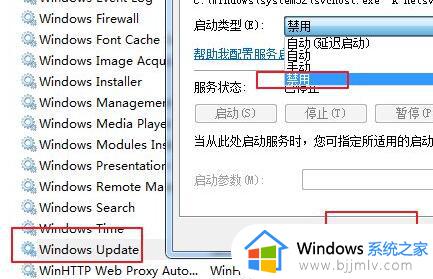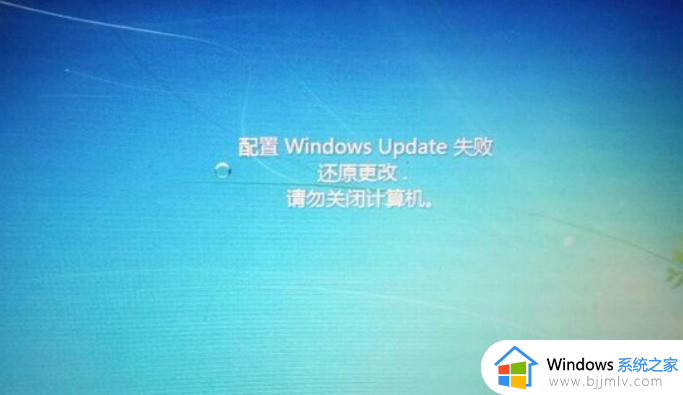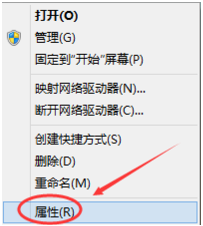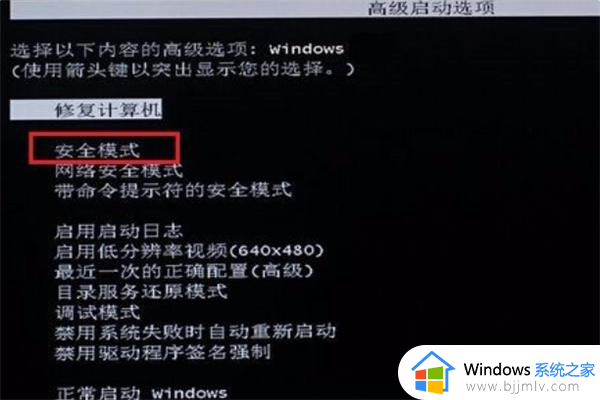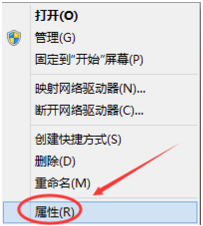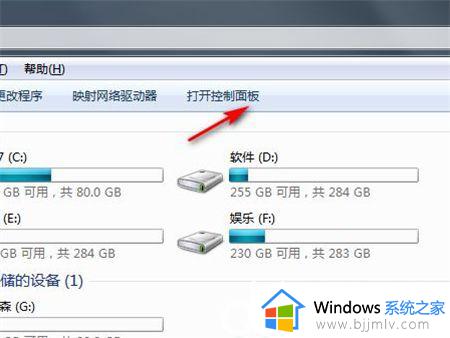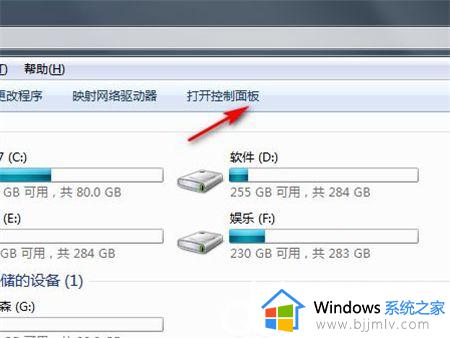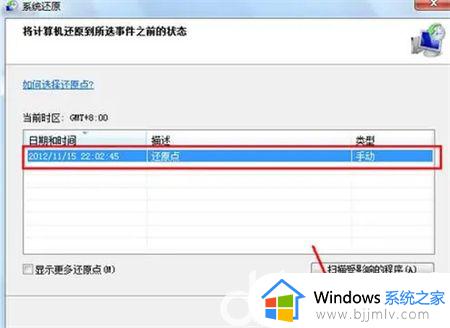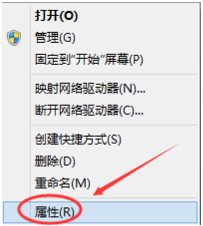win7一直更新失败还原更改怎么办 win7更新失败一直在还原如何处理
win7作为一款经典的操作系统,虽然已经逐渐被微软公司的新系统所取代,但仍有大量的小伙伴在使用,我们在使用的过程中难免会遇到一些问题,就比如最近有小伙伴及就遇到了一直更新失败还原更改的情况,对此win7一直更新失败还原更改怎么办呢?今天小编就给大家介绍一下win7更新失败一直在还原如何处理,快来一起看看吧。
具体方法:
1、先长按电源键,使电脑关机。然后按电源键再次开机,到系统选择的界面,不要选择【正常启动windows】,选择【安全模式】。
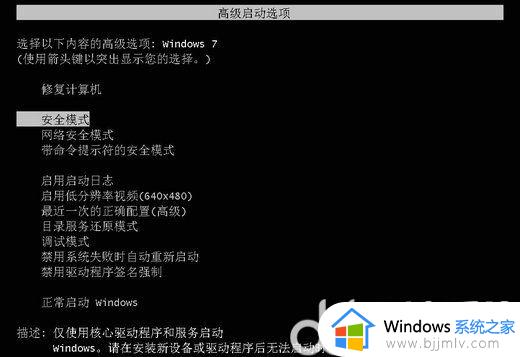
2、如果这里的菜单中有最后一次正常启动系统之类的选项,那么也可以尝试选择。由于我的系统中没有这个选项,所以直接进入安全模式。
3、选择安全模式启动后,系统会仅启动核心驱动程序和服务,这个过程不需要干预,自动进行。不到一分钟,又到了之前显示【配置windows update失败还原更改...请勿关闭计算机】的界面,不过这一次,不是正常的显示分辨率,看上去字特别的大,因为这个时候的分辨率只有800x600。
4、这里不要关机,大约需要十几二十分钟,系统是可以启动的!!!!

5、二十分钟后,系统通过了刚才的界面,到达登录界面。输入密码,登入系统。这个过程可能一次能完成,也可能不能。如果一次没有成功,那么重复在来一次,重新开机进一次安全模式吧。
以上全部内容就是小编带给大家的win7更新失败一直在还原处理方法详细内容分享啦,不知道怎么操作的小伙伴就快点跟着小编一起来看看吧,希望本文可以帮助到大家。